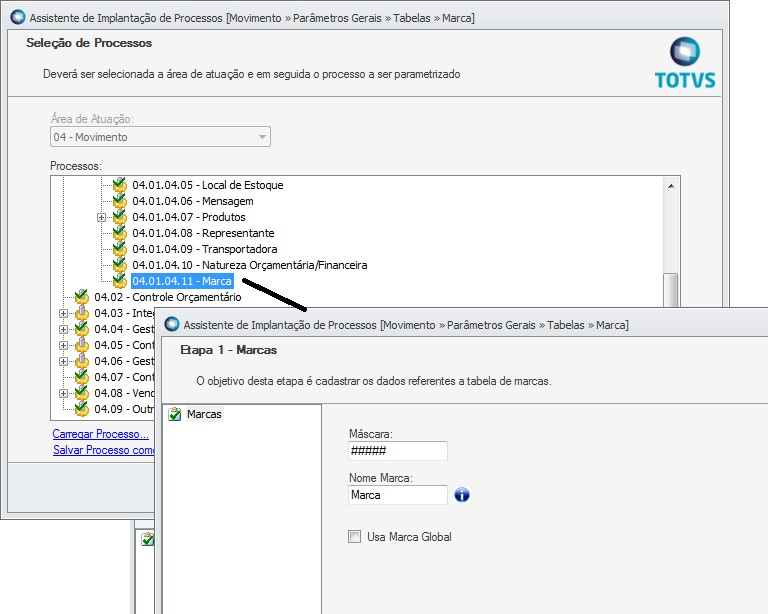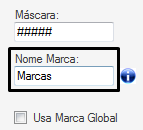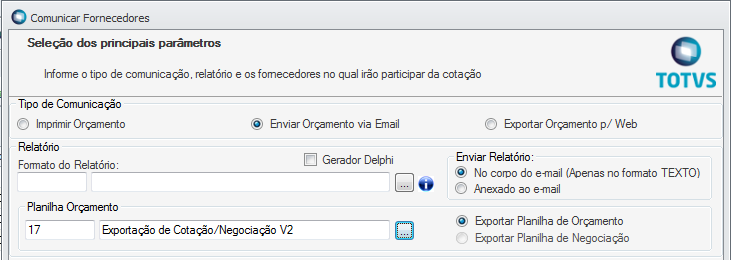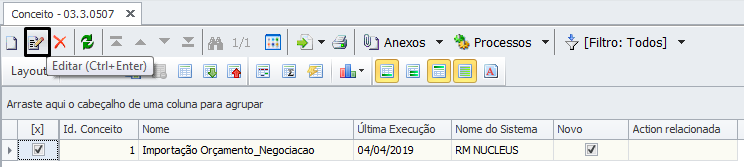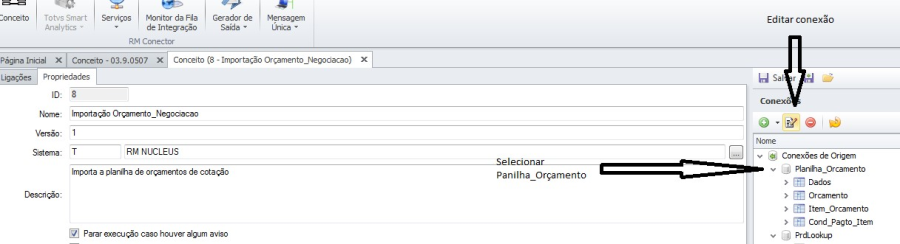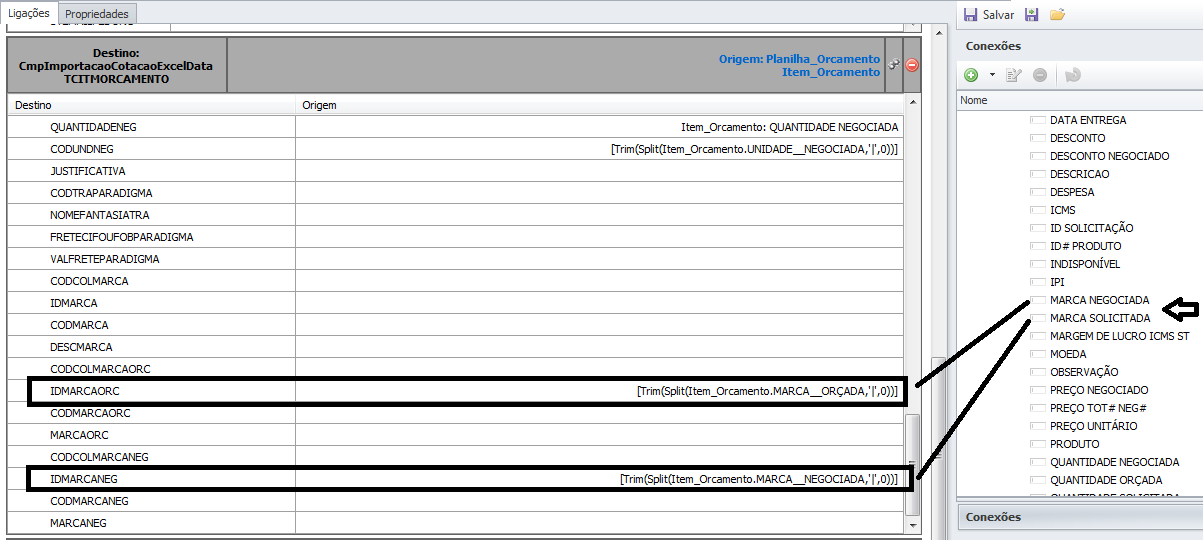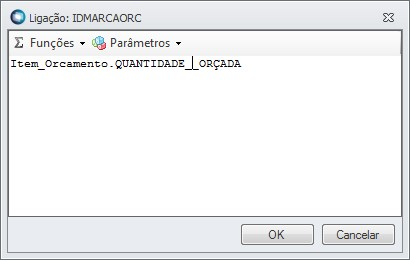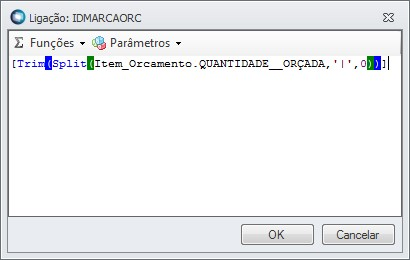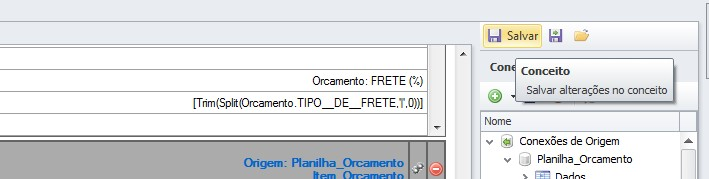Histórico da Página
| Aviso |
|---|
Layout de Conceito descontinuado a partir da versão 12.1.2306. Para realizar a importação da cotação utilize o processo Importar Planilha de Orçamento/Negociação (Novo)! disponível na visão do cadastro de Cotação. |
Ao alterar o parâmetro 'Nome Marca', caso se utilize Exportação / Importação de planilha Excel, será necessário configurar novamente o conceito utilizado neste processo.
Caminho de acesso deste campo, no parametrizador do módulo.
Exemplo de possível alteração.
Para configurar o conceito, deve-se primeiro Exportar uma Cotação.
Nesse exemplo, após a execução bem sucedida do processo 'Comunicar Fornecedores', a planilha será enviada para o(s) Fornecedor(es) da Cotação, através do e-mail informado em seu(s) cadastro(s). Para dar continuidade à configuração do conceito, a Planilha exportada será necessária.
Acessar a visão de Conceitos, contida no módulo 'Integração'.
Localizar e editar o Conceito utilizado para importação de Orçamento / Negociação.
Deve-se acessar as configurações da 'Planilha_Orcamento', localizada na árvore de Conexões de Origem.
Defina no campo "Data Source" o caminho para a planilha exportada.
Depois acesse a página "Tabelas", selecione "Item_Orçamento" e marque os itens que aparecerão desmarcados. A primeira palavra de cada um deles deve refletir a alteração realizada no parâmetro "Nome Marca'", indicado no início deste documento. Salve as alterações clicando no botão "OK".
Acesse a página "Ligações".
Navegue até encontrar os campos que precisam ser alterados na tabela TCITMORCAMENTO. Os campos "MARCAS.." foram atualizados na referência à direta, mas também precisam ser atualizados na coluna origem.
Clicar em "Expressão" arrastar até o campo, vai ser exibido janela de ligação. Na janela de ligação selecione "Parâmetros" -> "Item_Orçamento" e localize o campo MARCAS.
Acesse "Funções" e adicione o Trim e Split para ficar como no original
- Funções -> Texto -> Trim
- Funções -> Texto -> Split
Wiki Markup
Após ajustar cada campo que seja necessário salve o conceito.